VLC Media Player adalah salah satu aplikasi pemutar media yang didukung di Windows, Android atau Linux. Karena fleksibilitasnya untuk berjalan di platform apa pun dan kemudahan penggunaan, VLC Pemutar Media telah mendapatkan banyak popularitas akhir-akhir ini. Dan bukan hanya itu, VLC Media Player mendukung semua format umum seperti mp4, WMV, MKV, mp3, AMR, dan format standar lainnya. Ada lagi! Salah satu fitur brilian yang diberikan oleh VLC Media Player adalah memutar banyak audio atau video secara bersamaan. Ada beberapa contoh di mana Anda ingin memutar banyak video atau audio. Mungkin untuk membandingkannya, atau memutar video dan audio yang sesuai bersama-sama. Itu tidak memberikan efek yang sama bahkan jika Anda memainkannya secara berurutan. Secara default, opsi ini dinonaktifkan di VLC Media Player. Tetapi dengan mengikuti beberapa langkah sederhana Anda dapat menjalankan lebih dari satu trek. Berikut caranya:
Lihat Juga: – 12 Lebih banyak trik VLC tersembunyi
Cara Memutar Banyak Video Secara Bersamaan di VLC Media Player
1. Buka Pemutar Media VLC di perangkat Anda. Klik Alat diikuti oleh Preferensi. Atau Anda dapat menggunakan pintasan keyboard, Ctrl + P.
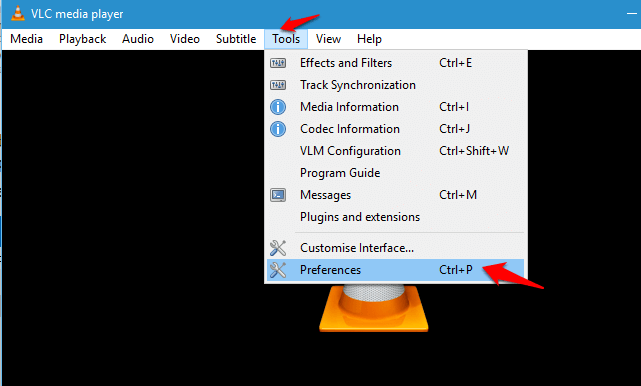
2. Bidang yang sesuai dengan opsi Gunakan hanya satu instance saat memulai dari pengelola file akan ditandai secara default. Hapus tanda kotak ini. Klik Menyimpan.
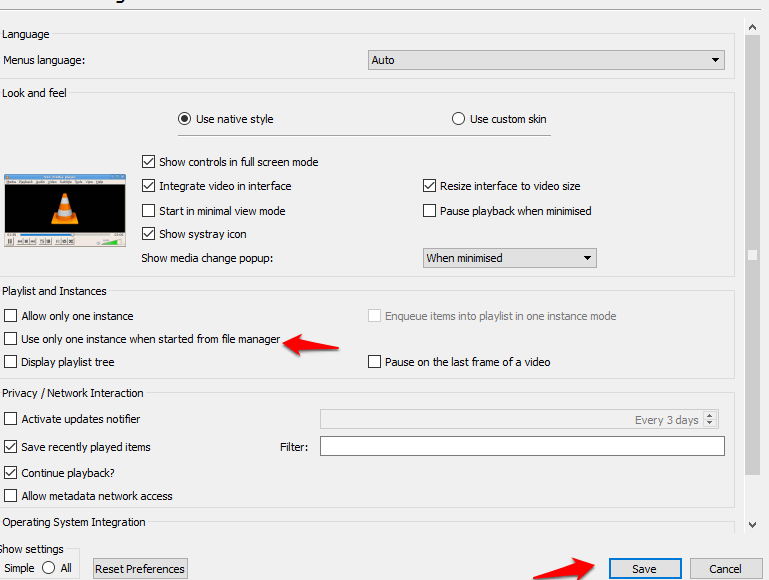
Lakukan langkah-langkah cepat dan mudah ini dan Anda siap melakukannya! Buka beberapa file dalam VLC Media Player. Semuanya akan dimainkan secara bersamaan. Atau Anda dapat membuka serangkaian file audio atau video saat file lain sedang diputar.
Jarang menemukan seseorang yang tidak menggunakan VLC Media Player. Tapi tetap saja, jika Anda bukan penggemar VLC Media Player, maka Anda mengunduh Pemutar Video Luar Biasa. Anda dapat menjalankan hingga sembilan video secara bersamaan menggunakan Awesome Video Player. Ini dapat dijalankan di Windows 10/8.1/8/7. Hanya satu video yang akan diputar dengan volume. Video lainnya akan dibisukan.


